软件更新中显示错误的 iOS 版本?这是修复
![]()
某些用户在 iOS 9.0.1 更新 中遇到了这个问题,其中“软件更新”提供 iOS 9 更新而不是最新版本——在这种情况下,通常是因为他们运行的是来自 Beta 程序的 iOS 9 GM 版本。不管怎样,解决方案都是一样的。
修复 iOS 软件更新显示错误的旧版本可用
- 在 iOS 上打开“设置”应用并转到“常规”
- 转到“存储”并选择“管理存储”
- 滚动应用列表并查找然后点击“iOS 软件更新”条目,它的名称旁边会有熟悉的设置应用齿轮图标 – 如果您在整个列表中没有看到 iOS 更新(你仔细检查过)跳到#5
- 点击“删除更新”并确认您要删除更新
- 现在翻开控制中心并将飞行模式切换到开启位置并保持打开状态约 5 秒钟,然后关闭飞行模式并关闭控制中心*
- 使用向上滑动技巧退出“设置”应用,然后重新启动“设置”应用
- 像往常一样转到“常规”>“软件更新”以查找可用的适当软件更新
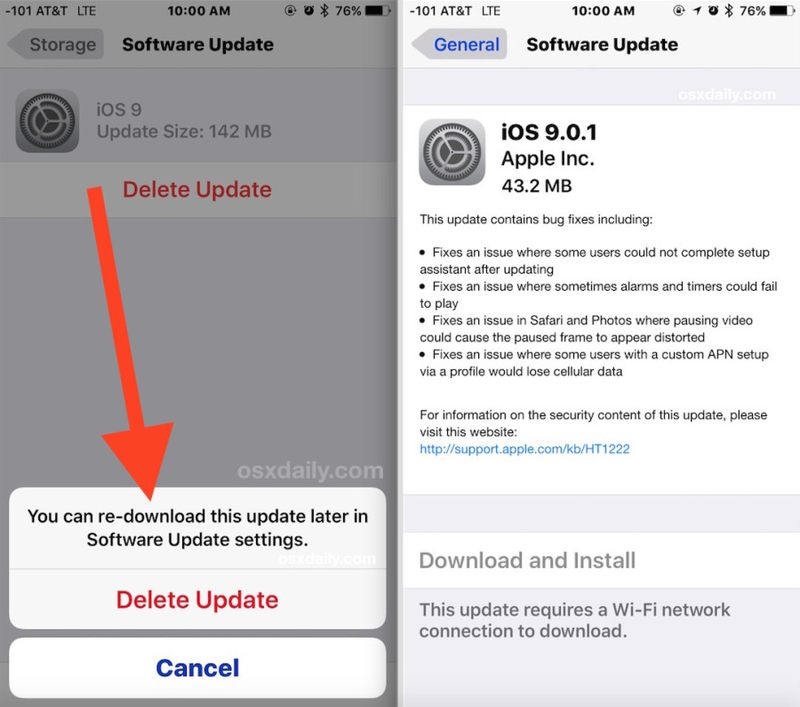
就是这样,正确的 iOS 版本现在应该显示为可供下载和安装。不要忘记,无论设备是 iPhone、iPad 还是 iPod touch,您都需要连接到 Wi-Fi 网络才能真正使用 iOS 中的软件更新机制。
* 您可以在不关闭和重新打开网络功能的情况下触发正确的更新,但是飞行模式 在 iOS 中转储各种网络缓存和 DNS 缓存,这有助于强制显示正确的更新。
如果这不起作用,但它应该起作用,您可以通过 iTunes 找到正确的更新,使用 IPSW 安装,或者 按照此处所述尝试一些通用的 iOS OTA 更新故障排除技巧。您可能需要完全重置设备网络设置。
如果您知道有适用于您的 iPhone、iPad 或 iPod touch 的特定版本的 iOS 更新,但当您检查软件更新时发现 iOS 版本不可下载,有一个简单的解决方案可以以显示正确的最新版本的 iOS。
